如何修復 iPhone 上的黑屏 [一步一步]
已發表: 2022-11-23設備黑屏是大多數電子產品遇到的常見故障之一。 iPhone 也不例外,儘管它是公認的非常耐用的智能手機。
讓我們看看大多數 iPhone 用戶報告的最常見問題是否與您遇到的問題相同。
- 案例一: “我的iPhone 12掉在地上後黑了,但手機是開機的,因為有人來電它會響。 如何解決 iPhone 黑屏死機?
- 案例2: “我有一部新的iPhone 13,從來沒有進過水,也沒有掉過地上,更新系統後,這台iPhone就黑屏了。”
- 案例三: “我的iphone黑屏了,但手機開機了,我試過強制重啟,但屏幕還是沒有任何顯示。”
這些是常見的 iPhone 設備黑屏案例。 幸運的是,我們為您整理了一些方法來修復您 iPhone 上幾乎所有的“黑屏死機”故障。
您不必為 iPhone 出現黑屏死機問題而煩惱。
在本文中,我將向您解釋為什麼 iPhone 黑屏,如何修復 iPhone 黑屏, 以及如何防止 iPhone 黑屏。
iPhone 上的黑屏

為什麼你的 iPhone 屏幕是黑色的
“為什麼我的 iPhone 屏幕是黑色的?” 在嘗試修復 iPhone 黑屏故障之前,了解死機黑屏是如何發生的,以便您可以使用消除方法修復 iPhone 黑屏。
一般來說,導致iPhone黑屏死機的原因有以下三種。

- 硬件損壞:iPhone設備黑屏死機問題的可能原因是硬件故障或損壞,可能是設備不慎跌落或進水造成的; 這些突發事件很容易使 iPhone 顯示屏移位或損壞,從而導致 iPhone 黑屏。
- 軟件問題: iPhone黑屏死機可能是軟件問題引起的; 例如,iPhone 上的軟件應用程序滯後或運行不佳,下載到 iPhone 上的軟件相互衝突,以及其他容易導致 iPhone 黑屏的原因。 此外,如果你最近更新了系統但沒有完成,iOS系統可能已經損壞,這也可能導致你的iPhone黑屏死機。
- 電池問題:如果您的 iPhone 是舊設備,黑屏很可能是由於 iPhone 電池沒電或出現故障; 請先為設備充電,看看是否可以恢復 iPhone 的操作。

如果您的 iPhone 因硬件損壞而黑屏,請不要嘗試自行修復,Apple 官方維修店的專業技術人員會比您更擅長處理問題。
下面,我們就來了解一下由於軟件問題導致的iPhone黑屏死機的處理方法。
如何修復 iPhone 的黑屏
方法 1:強制重啟 iPhone 以修復 iPhone 的黑屏
如果您的 iPhone 出現黑屏並且您無法將其關閉並重新打開,那麼強制重啟您的設備是解決該問題最快捷、最簡單的方法。
強制重啟 iPhone 將關閉您正在運行的可能導致 iPhone 黑屏的軟件,並使它們在重啟後正常運行。
如何強制重啟你的 iPhone?
- iPhone 6s 及更早機型:同時按住睡眠/喚醒 + 主屏幕按鈕,並在出現 Apple 標誌時同時鬆開兩個按鈕。
- iPhone 7/7 Plus:同時按住開關鍵+音量減鍵,直到蘋果標誌出現後鬆開。
- iPhone 8 及更新機型:快速按下並鬆開音量增大按鈕,然後快速按下並鬆開音量減小按鈕,最後按住側邊電源按鈕,出現 Apple 標誌時鬆開側邊按鈕。
方法二:使用iSunshare iOS Repair Genius修復iPhone黑屏
經過多年研究, iSunshare開發了一款專業的iOS修復工具:iSunshare iOS Repair Genius,一款可以徹底修復各種iOS系統問題的工具,如卡在Apple logo或recovery模式、黑屏、白屏等。
讓我告訴你它是如何工作的。
- 第 1 步:安裝軟件。 在您的計算機上下載並安裝 iSunshare iOS Repair Genius 和 iTunes。
點擊運行程序後,在iSunshare iOS Repair Genius的主界面會看到兩個選項:標準模式和高級模式。 “標準模式”支持您在不丟失數據的情況下快速修復iPhone常見系統問題; 它應該是你的第一選擇。
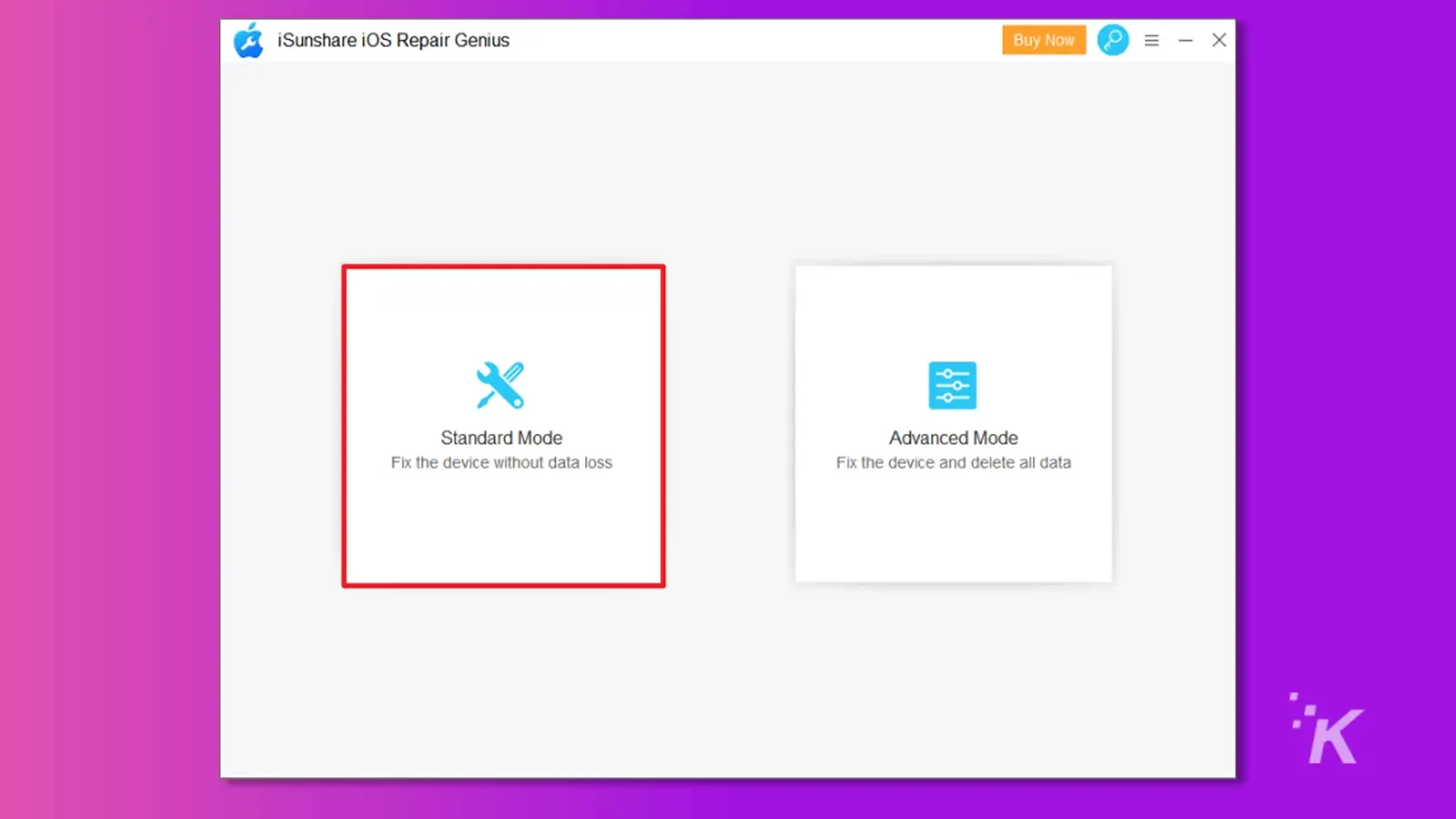
- 第 2 步:檢測您的設備。 確保您的 iPhone 已通過 USB 數據線連接到您的 PC,然後單擊“下一步”; 該軟件將立即檢測到您的 iPhone。 如果無法檢測到您的設備,您需要將設備置於 DFU 或恢復模式。
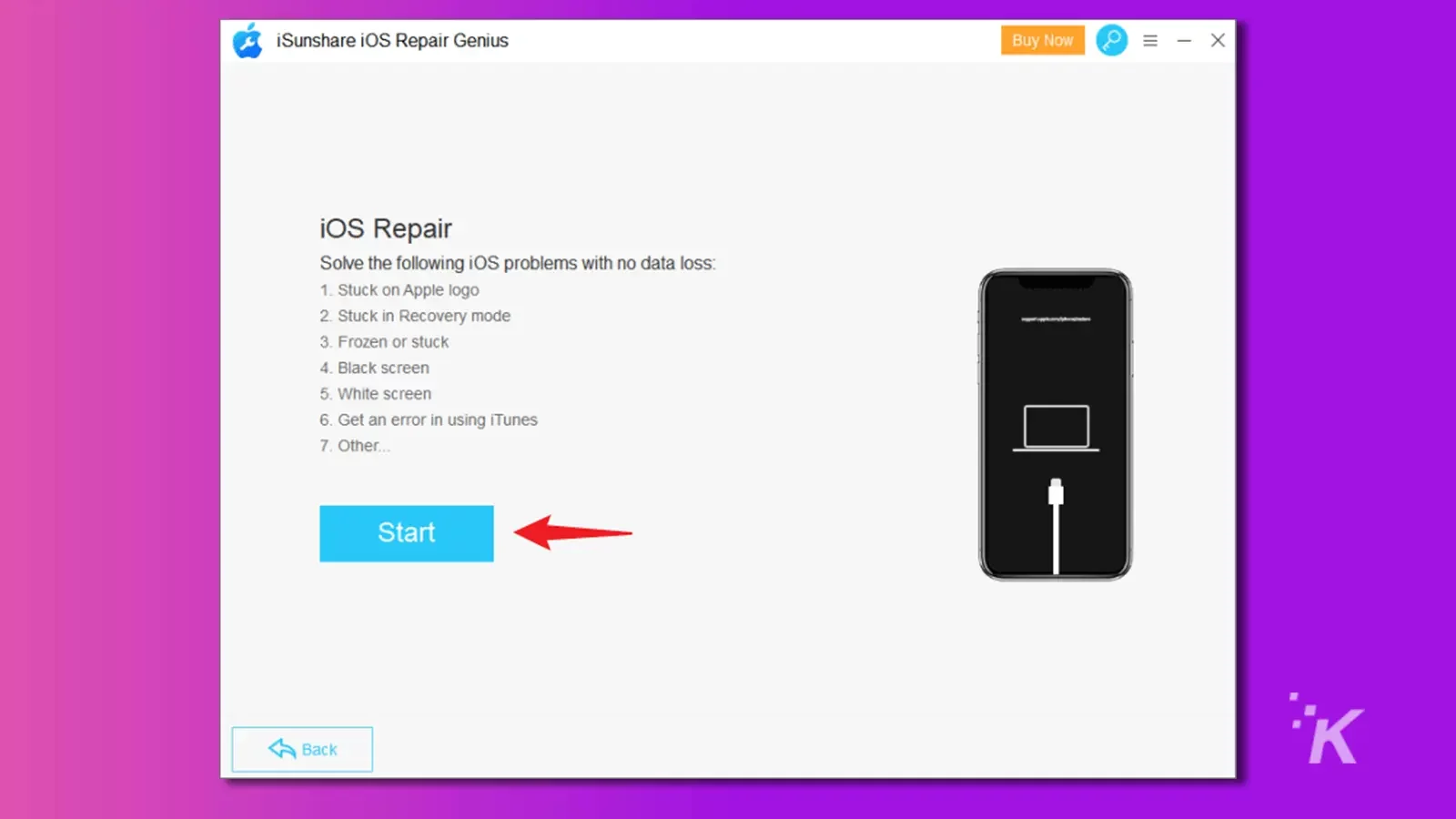
- 第三步:下載固件。 iSunshare iOS 修復天才 該頁面會顯示最新可用的固件包,點擊“選擇”選擇固件包的存放位置,然後點擊“下載”下載一個固件包。
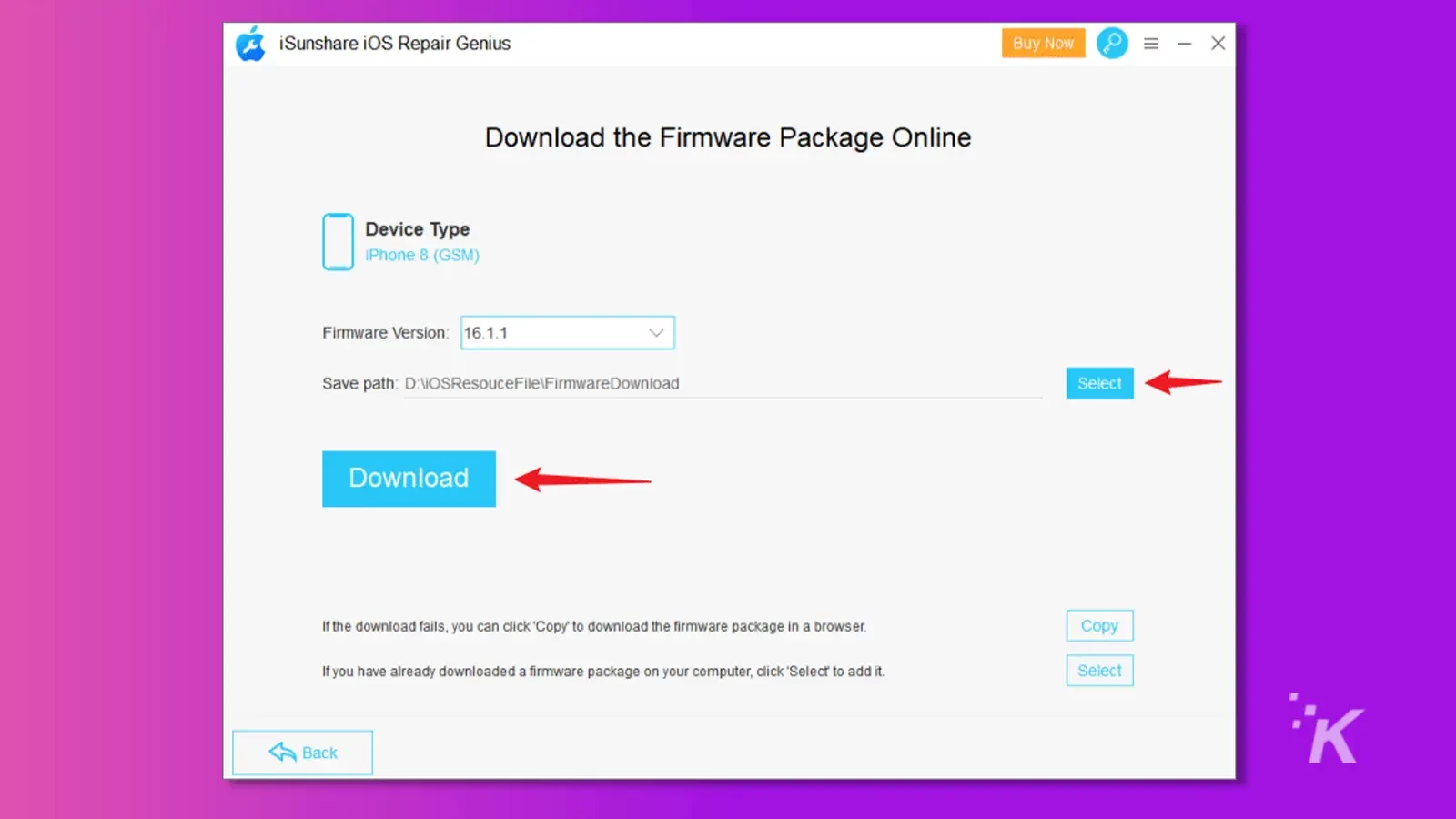
- 第 4 步:修復 iPhone 的黑屏。 下載固件包後,單擊“修復”按鈕,軟件將修復您的 iPhone。
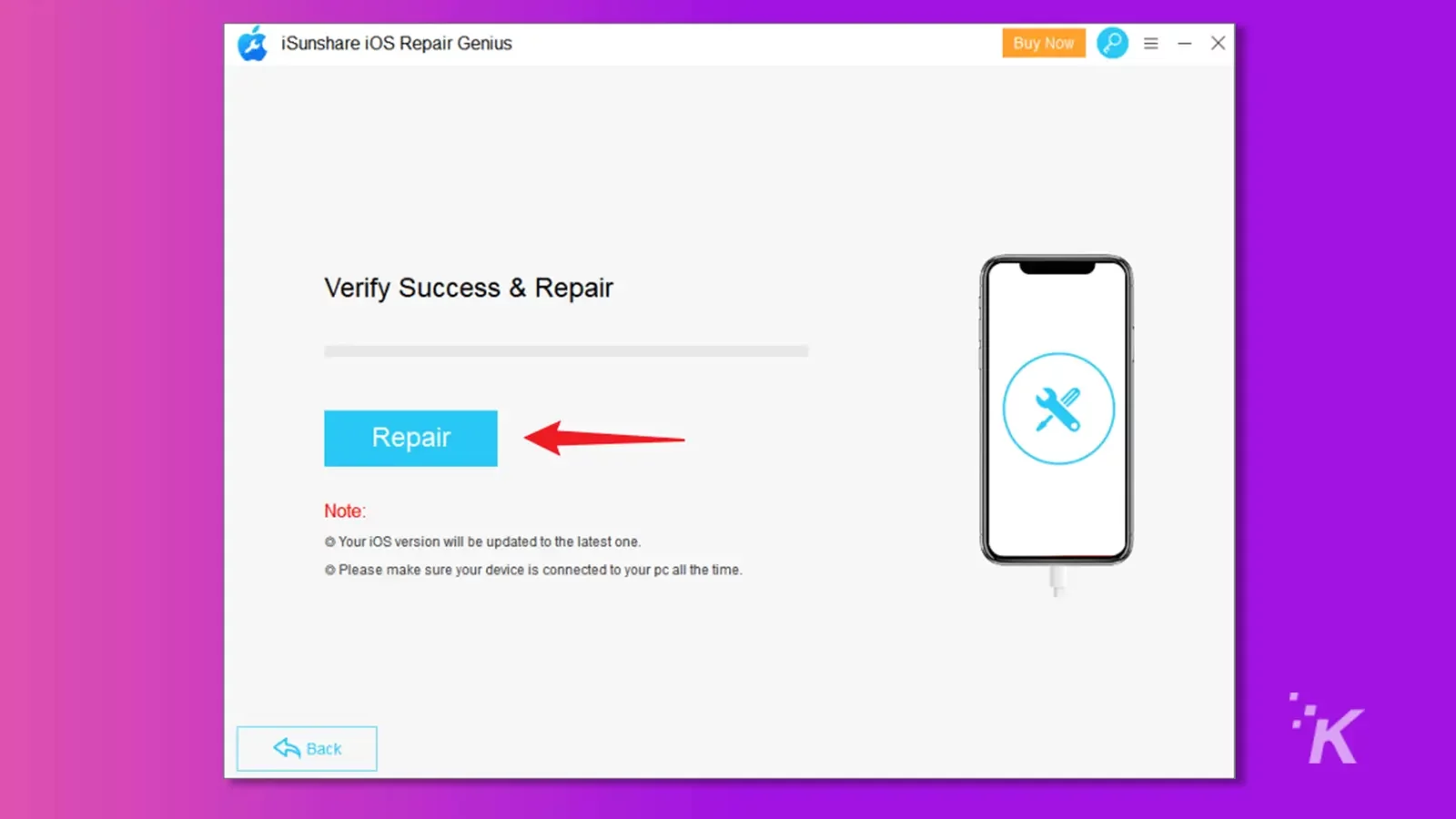
修復過程將使您的 iPhone 退出恢復模式,修復其他問題(如果有),並將您的 iPhone 更新到最新的 iOS 版本。

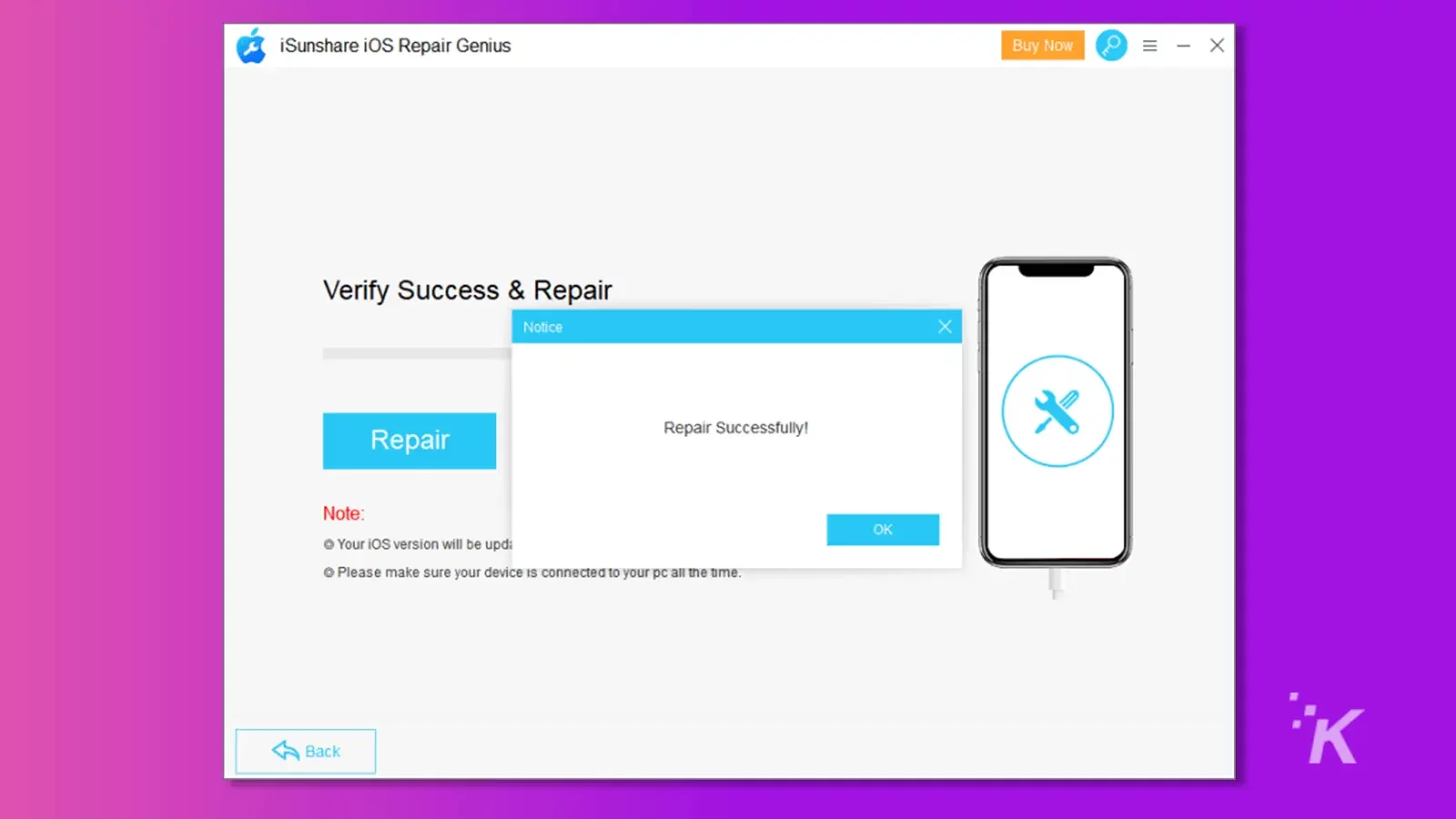
如果“標準模式”無法修復您的 iPhone 黑屏,請選擇“高級模式”並按照軟件的逐步說明進行修復。
方法 3:使用 iPhone 恢復模式修復 iPhone 黑屏
如果強制重啟不起作用,您可以嘗試使用 iPhone 恢復模式功能來修復設備的黑屏故障。
此外,請注意,此方法可能會將您的 iPhone 恢復為出廠設置,從而導致您手機的所有數據丟失,因此請在開始該過程之前備份您的數據。
用USB線將你的iPhone連接到可信任的電腦,打開“iTunes”>“摘要”>“立即備份” ,備份完成後,點擊“恢復iPhone ”選項,等待iTunes完成恢復出廠設置.
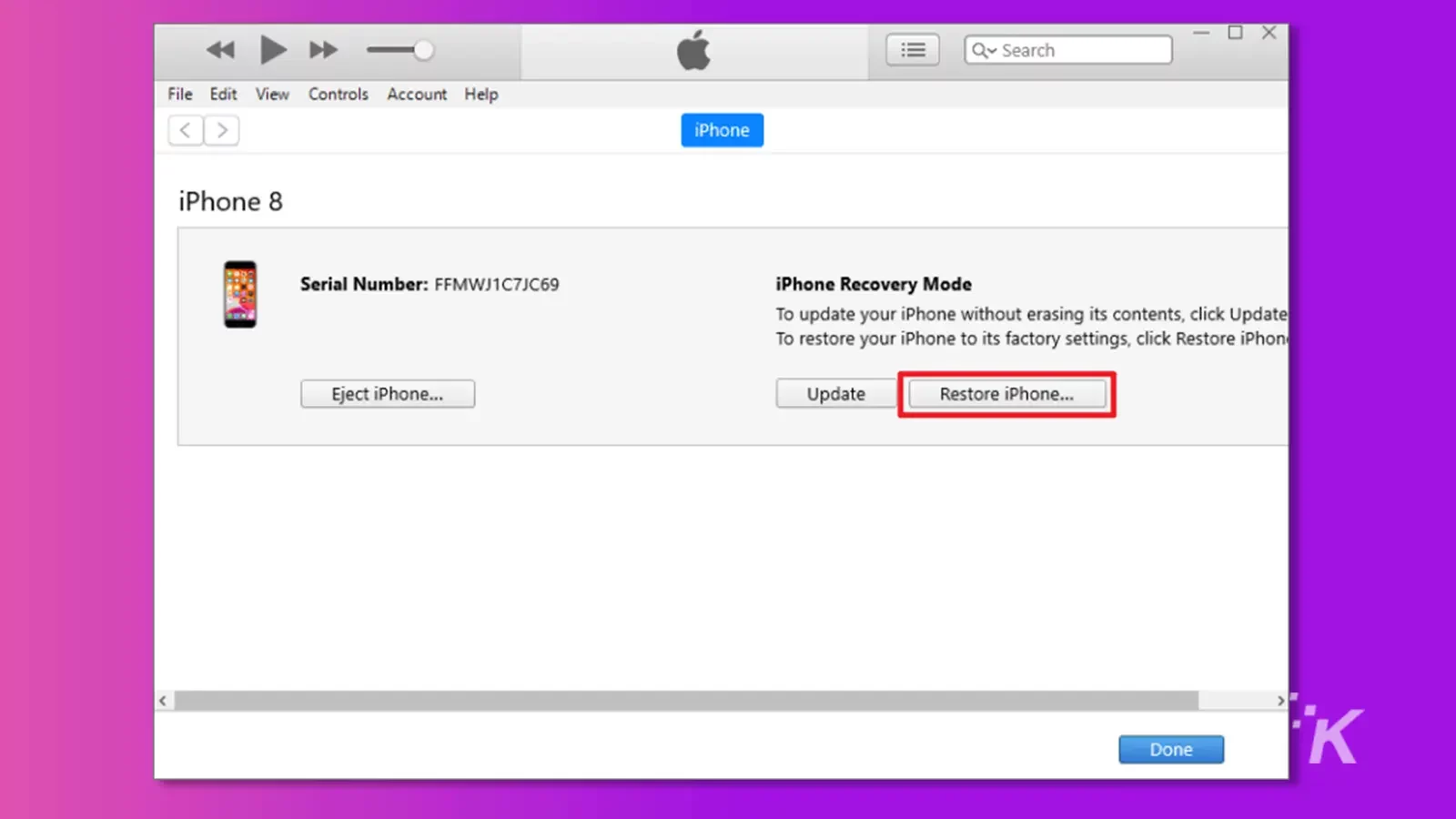
第 3 部分:如何防止 iPhone 黑屏
- 注意事項 1:在適當的溫度環境(0° 至 35°C 或 32° 至 95°F)中使用 iPhone。 過冷或過熱的操作環境都會損壞iPhone,降低電池壽命,甚至導致iPhone黑屏死機等。
- 注意2:避免下載不正規的軟件應用程序。 如上所述,軟件不穩定或軟件系統與iPhone不匹配是導致iPhone黑屏的原因之一。 而且,隨意下載軟件很容易造成軟件與軟件之間的衝突,從而影響iPhone的穩定運行。
結論
如果您的手機因為軟件問題出現黑屏,我們提供三種解決方案,其中使用專業的iOS修復工具修復是最簡單的方法,例如:iSunshare iOS Repair Genius。
對此有什麼想法嗎? 將討論轉移到我們的 Twitter 或 Facebook。
編輯推薦:
- iOS 16/iPadOS 16 更新:如何修復 iPhone X 閃爍的 Apple 標誌
- 如何擺脫卡在 Apple 標誌上的 iPhone
- 如何強制重啟 iPhone 13 並進入恢復模式
- iPhone 觸摸屏不工作? 這裡有3種方法來修復它
